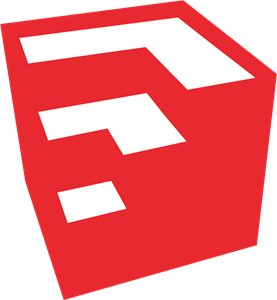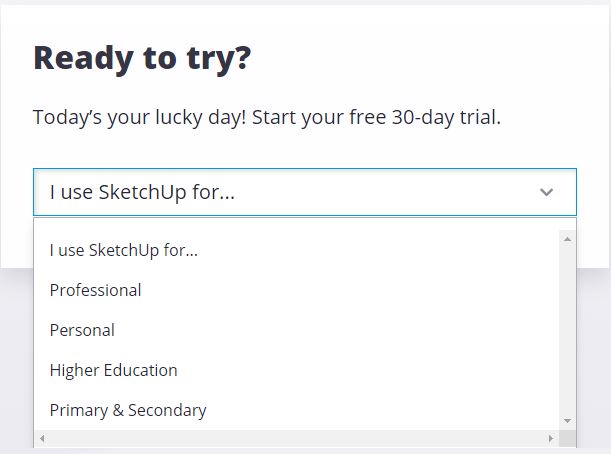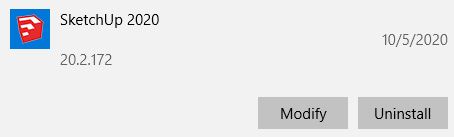SketchUp Pro下载——2024最新版本
使用简单好用的 SketchUp 建模软件,让你的设计变为现实。这款软件可以创建楼房、公园、室内设计、景观建筑、视频游戏设计等的 3D 模型。基本上,只要对象有面或有边,你都可以按比例创建模型,使项目可视化。
虽然 SketchUp 不再提供完全免费的软件供下载,但你可以免费试用 30 天,且不需要信用卡。
如何免费下载 SketchUp Pro(30 天试用期)
- 点击侧边栏的”下载”按钮,直接跳转到 SketchUp 的免费试用页面。
- 下载程序之前,你必须先创建档案和账户。首先选择你想要 SketchUp 的原因,然后点击”登录”或”创建账户”按钮。
![为什么要 Sketchup]()
- 没有账户的人可以立即创建账户,也可以用谷歌或苹果账户登录。
- 创建账户后,你必须选择一项兴趣,并同意数据收集政策。你也可以选择接收电子邮件和提示。然后点击”开始试用”。
- 页面会导向新的操作面板,在那里点击”我的产品”。
![SketchUp 仪表板]()
- 点击”查看所含应用”,会打开一个下拉菜单,显示了提供免费试用的应用。找到 SketchUp Pro,点击”下载”。
![如何下载草图]()
- 选择适用于当前操作系统的 Pro 最新版,点击”下载”。
- 文件下载完成后,双击打开安装向导,选择”安装”。
- SketchUp Pro 安装包还包括 LayOut 和 StyleBuilder 两个程序,它们也会被安装到电脑上。
如何卸载 SketchUp Pro
如果 SketchUp Pro 不是适合你的 CAD 软件,或者 30 天免费试用到期后你不想付费订阅,你可以在电脑上轻松删除程序。如果你仍在寻找免费的 CAD 软件,可以在这里查看 SketchUp 的替代品。
- 在 Windows 搜索栏中输入”添加或删除程序”。
![添加或删除程序]()
- 滑动程序列表,找到 SketchUp Pro,点击”卸载”。
![卸载 Sketchup]()
- 卸载向导会打开,点击”删除”后,软件将被删除。这不会删除你设计的程序,但你以后需要 CAD 查看器才能打开它们。
这不会删除 LayOut 和 StyleBuilder,但你也可以按照同样的步骤删除它们。
SketchUp Pro 概览
SketchUp 是一款计算机辅助设计(CAD)软件,任何人都可以使用,无论是专业的工程师和建筑师,还是学生。它采用获得专利的”推拉”方法,便于设计和编辑 2D 及 3D 模型。这种方法允许用户取任何平面并将其拉伸,创建出 3D 形状。直接用鼠标选择对象,就可以拉取或拉伸它,直到你得到想要的设计。
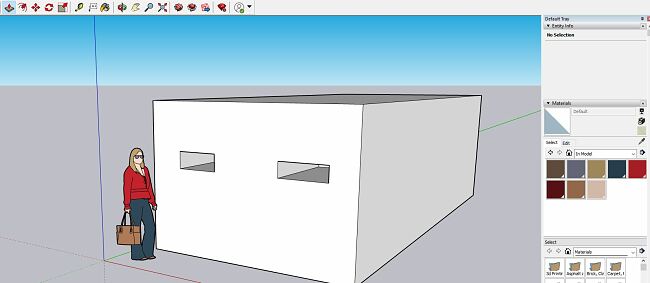
SketchUp Pro 提供:
- 绘图布局功能
- 表面渲染
- 来自 Extension Warehouse 的第三方插件
SketchUp 有中文版本机应用,是建筑师、室内设计师、景观设计专家和视频游戏开发人员的常用软件。随着 3D 打印迈向主流,它有望成为人们创建旨在打印的 3D 模型的有用工具。
你需要的所有工具
SketchUp 相当于 CAD 界的 Photoshop,具有创建 3D 模型所需的一切工具,而且一旦你掌握了它,它就非常简单好用。我特别喜欢它内置的教程,讲解了每个工具的功能和用法。
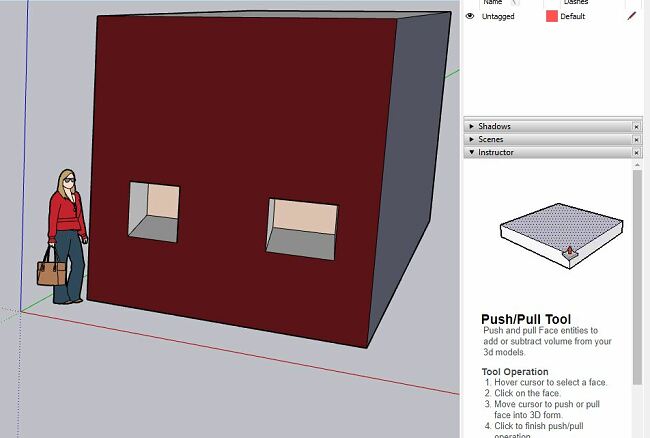
它的工具包括:
- 选择:选择当前模型的部分。
- 擦除:移除设计的所选部分。
- 线条绘制:可以选择画直线或手绘。
- 两点和三点弧线:为设计添加弧线。
- 图形绘制:添加正方形、长方形、圆形和多边形。
- 推拉:拉伸图形和线条以创建 3D 图像。
- 偏移:创建线条和图形的副本,与原件保持一致的距离。
- 移动:移动、拉伸或复制设计元素。
- 旋转:改变方向,变形,或复制设计元素。
- 缩放:选择一个元素,参照模型另一部分调整其大小,以便正确缩放模型。
- 卷尺:测量两点之间的距离。
- 文本:为模型添加文本。
- 油漆桶:为模型的各部分选择颜色或纹理。
- 环绕观察:旋转屏幕以查看 360 度视角的设计图。
- 平移:在垂直和水平方向上改变视野。
你也可以前往 Extension Warehouse 下载免费插件,协助完善你的设计。
大量的模板设计
SketchUp 提供了多种不同的模板,帮助你上手使用,包括:
- 简单
- 建筑
- 城市规划
- 室内设计
- 平面图
- 景观设计
- 木工
- 3D 打印
它还有用户生成的模板,可以从 3D Warehouse 安装。
你可以利用这些模板,轻松地在设计中添加特定元素,比如在室内设计中添加电视或沙发,甚至可以在高楼旁添加飞机,用来进行缩放。
SketchUp 兼容 Google Earth
SketchUp 有一项其他 CAD 软件都不具备的独特功能,那就是将作品导出到 Google Earth。你可以添加地理位置标签,让模型显示在地图上。如果你在设计公园或楼房,想看看它在街区中的样子,或者想将设计分享给客户、教授或朋友,这项功能会很有用。你也可以挑战创建地标建筑的缩放模型,并公开添加到 3D 地图上。
SketchUp 的免费替代品
- AutoCAD:最早的 CAD 设计程序之一 AutoCAD 免费提供给学生和教育工作者。它有多种设计 2D 及 3D 模型的工具,模型渲染优质,效果逼真。
- Blender:Blender 是一款免费、开源的软件,但很多工具与昂贵的高级软件相同。它能用户创建 3D 及 2D 模型、制作动画电影、特效、3D 互动应用、VR 等。
常见问题解答
SketchUp 是否免费?
SketchUp 曾经有免费程序可供下载,但现在已经没有了。它仍有一款基于浏览器的程序可免费使用,不过功能有限。如果你想完全免费使用 SketchUp,请按照上面的说明获取 30 天免费试用。
Sketchup 的设计能导出什么格式?
在 SketchUp 中,你可以将 2D SketchUp 设计导出为 JPG、BMP、TIFF 和 PNG 格式。3D 模型可导出为 3DS、DEM、DDF、DWG、DXF 和 SKP 格式。视频场景和移动元素可导出为 MOV 和 AVI 格式。你还可以导出文件到 Google Earth,与队友、同事或全世界分享。
LayOut 和 StyleBuilder 是什么?
你可能会发现,另有两款程序和 SketchUp 一起安装了,分别是 LayOut 和 StyleBuilder。它们是 SketchUp Pro 捆绑包的一部分,提供额外的建模工具。LayOut 是 2D 文档工具,可以为模型添加注释。StyleBuilder 是设计个人风格和模板的出色工具。